3ds Max e VRay. Parâmetros do modificador "VRayDisplacementMod"
Esta lição fala sobre um modificador especial de VRay - VRayDisplacementMod. Esse modificador é usado para criar um efeito de "deslocamento" (polígonos de mesclagem) por meio de um mapa de textura ou de procedimento. Outros visualizadores têm capacidades semelhantes (finalRender, mental ray, r / s brasil, etc.), mas o modificador de mesclagem VRay tem várias vantagens (como velocidade de renderização e qualidade) em comparação com eles, portanto, com o modificador VRay Conhecer um ao outro. O artigo destaca as principais funções do VRayDisplacementMod com a ajuda de vários exemplos.
Exemplo 1. Deslocamento vs mapeamento de relevo (mapa de mistura vs. mapa de impacto).
Neste exemplo, você pode ver claramente a diferença entre aplicar um mapa de relevo e um deslocamento. Observe o fato de que a base poligonal da esfera não muda (ou seja, permanece redonda) quando o mapa de relevo é usado, mas o deslocamento já altera a forma da esfera:
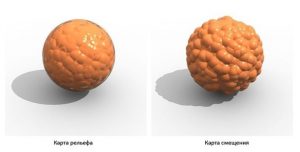
Parâmetros do modificador VRayDisplacementMod
Exemplo 2. Mapeamento de Clipe (remoção de polígonos com base na textura).
Aqui você pode ver como o modificador corta uma certa geometria em um objeto. O cartão de polarização, neste caso, é o cartão “Noise”, que é mixado (usando o cartão “Mix”) com o cartão “Gradient map”; as áreas pretas do mapa misto serão cortadas.

Para este exemplo, a opção de canal de mapeamento explícito foi usada no mapa de deslocamento; A opção “2D displacement” é ativada no VRayDisplacementMap.
Exemplo 3. Paisagem.
Aqui está um exemplo de um plano de deslocamento. As opções do modificador usam o método de deslocamento de deslocamento 2D (paisagem), e a textura procedural do Simbiont é o mapa de deslocamento (usando VRaySimbiontMtl você pode usar shaders procedurais criados no DarkTree).

Exemplo 4. O deslocamento na figura.
Aqui o modificador de deslocamento é aplicado na figura, Cellular é usado como um mapa (um mapa tridimensional, portanto o método de deslocamento 3D é ativado).
Observe que, se a forma estiver envolvida na animação, o mapa tridimensional com o Objeto XYZ sobreposto (localizado nas configurações do mapa em Coordenadas na lista Origem) será alterado em relação à superfície do objeto, porque essa superfície em si alterará sua posição em espaço. Se você quiser corrigir o mapa na posição inicial no objeto em movimento, será necessário adicionar o modificador UVW Map com Mapping to XYZ a UVW a esse objeto e usar o canal de mapeamento Explicit no mapa para a lista Source.

Exemplo 5. A opção “manter a continuidade” (mantendo os cantos afiados de um objeto quando ele é deslocado).
A opção “Manter continuidade” é muito útil para objetos que têm cotas normais (veja a imagem do meio) nos polígonos adjacentes. Isto é geralmente devido a diferenças nos grupos de suavização dos polígonos (isto é, nos grupos de suavização). Na imagem do meio você pode ver o que acontece. Ativar a opção "Manter continuidade" ajudará a resolver esse problema. Além disso, essa opção ajudará a suavizar as arestas entre diferentes IDs de material (isso acontece quando o material Multi / Sub-Objeto é usado).

Exemplo 6. O método de deslocamento "Subdivisão".
Este exemplo mostra o método de deslocamento "Subdivisão". Esse método é um pouco semelhante ao mapeamento 3D, mas difere na medida em que um anti-aliasing também é aplicado ao objeto, semelhante ao resultado do modificador MeshSmooth.

Exemplo 7. Parâmetro «Split method» (método de separação de polígonos no seu offset).
Este exemplo mostra o efeito do uso do parâmetro “Split method”. Para ilustrar melhor o exemplo, um material padrão com a opção “Facetado” ativada foi atribuído à esfera, o mapa “VRayEdgesTex” está localizado no slot “Difuso” para exibir as bordas dos polígonos no objeto. Observe que o uso da configuração “Binário” leva a uma mudança na orientação dos polígonos que são deslocados pelo modificador. Mas se você usar a configuração "Quad", a mudança de orientação no espaço não ocorrerá.

Exemplo 8. Deslocamento do vetor.
Este exemplo demonstrará em detalhes o efeito da aplicação do deslocamento do vetor. A primeira imagem à esquerda mostra um objeto com uma geometria complexa, que é então convertida em um mapa de deslocamento (isso requer um objeto mais simples ao qual o material “VRayVectorDisplBake” deve ser atribuído). E já na segunda imagem, um mapa de deslocamento pronto é apresentado (as cores vermelho, verde e azul indicam vetores de deslocamento no espaço “UVW”). A última imagem mostra a aplicação do mapa vetorial de deslocamento para outro objeto usando o modificador “VRayDisplacementMod”.

Um objeto com uma geometria complexa, assim como sua versão simplificada com o material “VRayVectorDisplBake”.

Aqui está o mapa de deslocamento obtido usando a função Render to Texture. O VRayCompleteMap foi usado para obter o mapa. O mapa final foi salvo no formato EXR. 
O mapa de deslocamento é aplicado a outro objeto usando o modificador “VRayDisplacementMod”, no qual a opção “Vector displacement” está ativada.
Exemplo 9. Textura de borda.
Este exemplo mostra um plano cujo mapa de deslocamento tem um valor negativo. Com o padrão para limites de textura, não poderemos ver a geometria de deslocamento na direção oposta. Mas se mudarmos os limites da textura para -1 e 1, o deslocamento da geometria ocorrerá tanto para cima quanto para baixo. 